
これはガチ!なぜ僕は買い切りプランのオンラインストレージ「pCloud」を選んだか?
12/20 「pCloudを約1ヶ月使った結果…」を追記✍️
どうも、どてかぼです^^
PCやスマホを使っていて、毎日増えていく写真や動画、PDF書類で容量がピンチになってきたり、どこに保存したか忘れたりしてストレスじゃ無いですか?
かと言って、GoogleドライブとかiCloudとかDropboxとかは一度有料で容量を増やしたら、もう無料には戻れないからサブスク地獄の始まり。容量は増える一方なのに、容量に応じてコストが跳ね上がる。もう離れられなくなる。
NASや外付けHDDも考えたけど、物理的なものなので、いつかは買い替えが必要だし、特に真夏の暑い部屋に置いておいて、万が一突然壊れたりしたら恐ろしい。(今年の夏はPCやHDDのためにエアコンつけようかと悩んだくらいでした。)
これをスッキリ解決してくれ、無料でも使えるサービスがあったので、普段発信してる、エアドロや仮想通貨とはかけ離れた話題ですが、、、
日本への進出にも積極的なスイス製のオンラインストレージサービス「pCloud」(ピークラウド)の導入方法をご紹介。
僕は今回、WindowsからMac mini m4への買い替えに合わせて導入しました。(WindowsからMacへの移行はHDDのフォーマットを変える必要があり、かなり面倒なので。。)
僕自身つまづいたところもあったので、備忘を兼ねたメモです(メモがあれば、やり方を聞かれた時に教えるのも楽なので。。)
pCloudとは
名前の通り、いわゆる「オンラインストレージ」サービス。
提供開始から既に10年という歴史を持つサービスで、全世界に2000万人超のユーザーがおり、海外では大企業への導入例も多いようです。
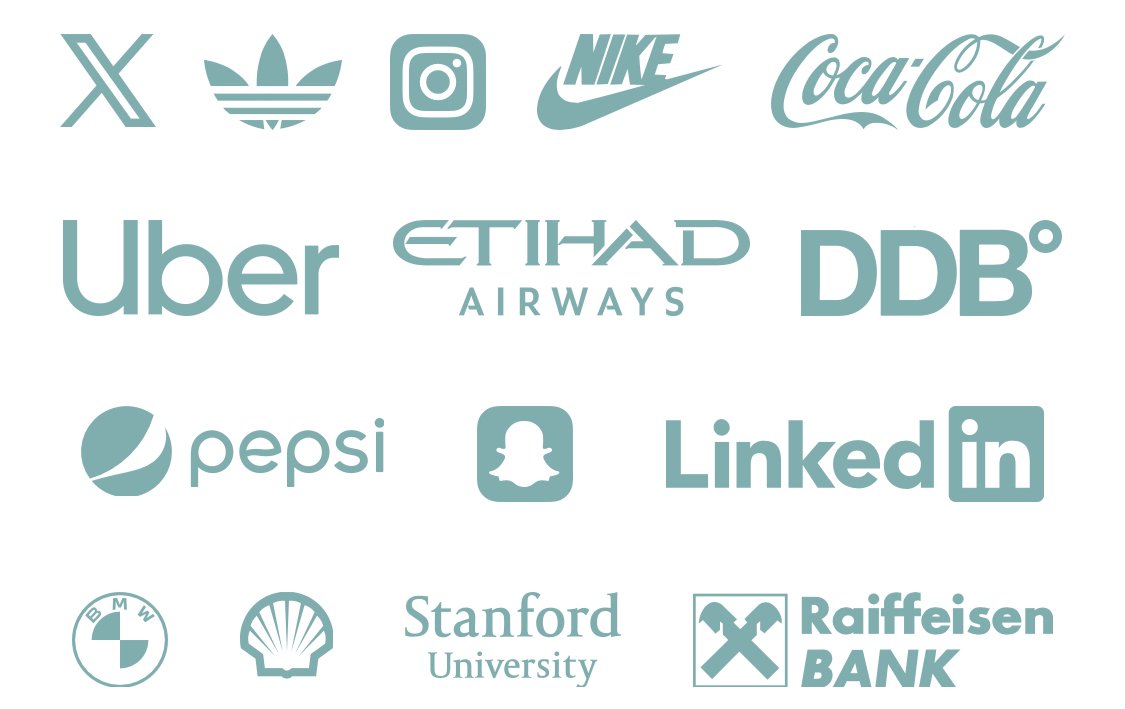
最近ではパソコン総合情報メディアの「ITmedia」でも取り上げられており、注目度も鰻登りのようです。

サーバーにデータをアップすればバックアップになるし、違うデバイスからもアクセスできてとても便利ですね。
オンラインストレージと言えば、MacならiCloud、WindowsだとOneDriveが提供されています。DropBoxやGoogleドライブも有名。
pCloudも同様のサービスですが、ほかと違うユニークな特徴があったのと、タイミングよくセールをしていたので、導入を決めました。
🆕pCloudを約1ヶ月使った結果…
導入して1ヶ月経ちましたので、使用感を追記します。(昨日会社の忘年会でpCloudを紹介したら結構ウケました!)
最初に結論を言うと、導入して正解でした!
でも、気になる点もあったので、忖度せずに書いちゃいます!
①全てのデバイスで遅滞なく共有できるのは快感
②他人にフォルダを共有する機能が大活躍
③動画の再生に時間がかかる
①全てのデバイスで遅滞なく共有できるのは快感
コレがめちゃくちゃ大事。
スマホでアップロードしたのにパソコンに反映されない。みたいなストレスは半端ないです。
僕の会社では、容量の小さいファイルでも同期が遅く、「ファイル入れましたけど見れます?」「え?まだみたいだよ」「そろそろファイル見れます?」「んー、まだみたい」みたいなやりとりが多発し、作業がいちいち止まることにストレス感じまくりです。(OneDrive使用)
でも、pCloudではその心配はなく、割と重いファイルもすぐに同期されました!
僕は、スマホで動画を撮り、その動画をすぐにMacで編集したりするのですが、スマホで撮った動画は自動アップロードされるので、動画を撮ったスマホの画面を消して、すぐにMacに視線を移し、MacのpCloudのフォルダを開くと、もうそこにはファイルがあり、すぐに編集作業ができました。
マジでストレスフリー!
②他人にフォルダを共有する機能が大活躍
この機能は使うかなー。と思ってたのですが、、七五三で大活躍でした。
先日、七五三があり、息子たちが袴を着て写真撮影や祈祷をしました。
当然、僕の親も嫁さんの親もみんな写真撮りまくり。カメラでRawデータで撮ったりして、大量のファイルが生まれました。
LINEで送るには多すぎるし、なんなら僕の親父はLINE入れてないし。どうしようかと思ったのですが、、、
その時に、僕がpCloudでフォルダを作り「みんなここに入れてくださーい」としたところ、これがまー、スムーズにいきました。
写真館の写真データも一緒に入れて、みんなで共有できて、とても使いやすかったです。
③動画の再生に時間がかかる
一つだけ気になる点が、、、
それは、pCloudに入っている動画を再生するのに時間がかかることです。
我が家ではpCloudに僕が作った旅行動画や映画などを入れてます。
これをリビングのプロジェクターで再生する時、スマホからpCloudの動画を再生して、プロジェクターにミラーリングで写すやり方をしてるのですが、
動画を選択して再生ボタンを押してから実際に映像が流れ始めるまで結構時間がかかります。1分くらい。
これが地味にストレス。音楽とか写真はかなりスムーズに流れるのですが、1Gレベルの動画は中々、、、
まぁ、待てばいいので、慣れるっちゃ慣れますが、これが気になる点です。
これはネット環境やスマホの性能に左右されるのかもしれません。MacでpCloudにある動画を再生するときは、10秒くらいで流れるので、、
特に、僕は楽天Mobileで、お外に弱いので、そのせいかもしれません。。
でも、結構気になるのでここでは記載しときます。改善したら方法とか載せますね!(需要ないかもだけど、、)
pCloudにした理由
1.競合の持つ機能が揃っている
基本的な機能については、他社のオンラインストレージにあるものは一通りそろっていると考えて大丈夫です。
無料版でも最大30日のリビジョン(履歴)機能が使える他、他ユーザーとの共有機能も充実。
また、スマホで撮影した写真を自動バックアップする機能など、個人向けオンラインストレージとしてのトレンドもしっかり押さえてます。
2.買い切りで永遠に使えるプランがある
一般的なオンラインストレージは月額もしくは年額のサブスクリプションで提供されているが、pCloudは年払いに加えて、最大99年もしくはアカウントの所有者が亡くなるまで利用できる、買い切りの「Lifetimeプラン」があります。
一般的なサブスクリプションの場合、将来に渡り値上げの可能性もあるし、ドル円の変動影響をモロに受けるが、支払いが1回のみのLifetimeプランではそうした問題も回避できます。競合のオンラインストレージサービスにはない強みですね。
3.ローカルドライブのように扱える
ソフトをインストールすると、pCloudの領域をPCのローカルドライブのように扱えます。
そのため、マウスのドラッグでローカルドライブにデータをコピーするのと同じ感覚で、pCloudにデータをコピーしたり取り出したりと、シームレスに利用できるんです。他社のオンラインストレージにはあまりない機能ですよね。
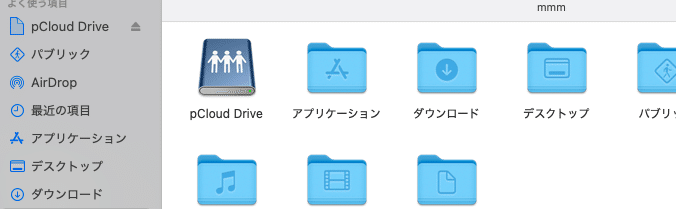
4.無料でも最大10G使える
10Gまで使える無料版も用意されているので、シンプルに試しやすいです。
僕も最初は無料版を使ってみて、非常に満足したので購入に至りました。
5.家族で使える
これもとても決め手になったのですが、ニッチだと思うので5番目にしました。
pCloudは、容量を買い増しできたり、ファミリープランに変えたりすることができます。なので、我が家の息子2人が大きくなったら、容量の一部を使わせて、家族全員が同じクラウドに頼ることでコスパを図るつもりです。
(ちなみに、家族間であっても、基本は他の家族のストレージは覗けないようになっており、逆に共有したいフォルダを選択することが出来るのでプライバシーも守られます)
クラウド使用料の比較
僕は、ブラックフライデーで53%オフの279ドルで購入しました。
$1=¥155 で計算すると43,245円。
競合と比較すると↓このようになり、一番安い!
5年でも勝てちゃうので、生涯で考えると圧倒的に安いですね。
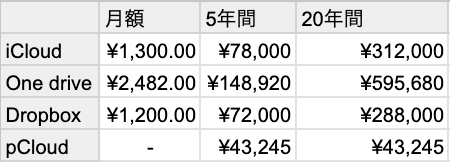
それぞれのクラウドごとに特色はあるので、値段だけで語ることはできませんが、支払い金額は大事です。
ただ、pCloudは料金設定がわかりにくいのが難点です。
メインのプランに加えて暗号化やパスワード管理機能があり、それぞれ別の有料プランに分かれてます。
「これを契約すれば全ての機能が使える」というオールインワンのプランはないんです。
もっともこれは割高になるのを防ぐための措置とも解釈できます。
暗号化にしても、パスワード管理機能にしても、万人が必要とする機能ではないですから。
必要な機能だけを契約できるのは、むしろコストダウンには効果的。アドオンのようなイメージで考えておけばよいですね。
僕は2TBの生涯プランを買いました!公式サイトのリンク載せときますね!
ここから先は導入方法の話です。既に購入しており、導入方法がわからない方しか役に立たないのでご注意ください。
MacへのpCloud導入手順
1.アプリをダウンロードしてインストール
>こちらのページに従います
2.次に、少々面倒な手順がMacでは必要です
(WindowsではインストールだけでOKでした)
僕はこの2がうまくできませんでした。というか、表示される画面が異ります。僕は最新の最新のMac mini m4でやったので、異なる点を記載すると、
まず、リカバリーモード(電源が切れた状態で長押しするとなる)の画面が異なりますが「オプション」を選択▼
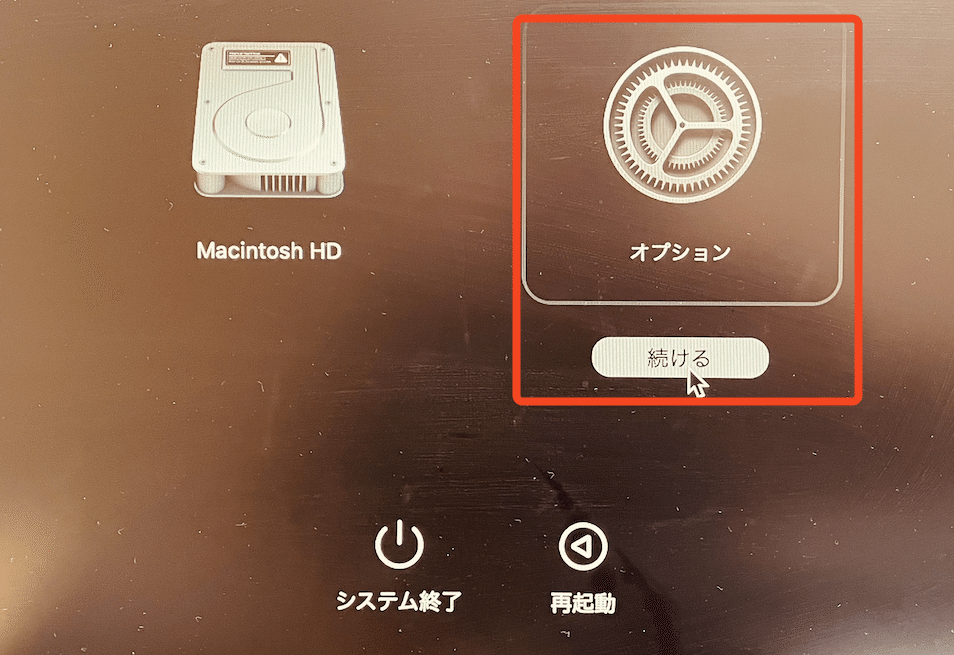
ユーザー(自分の名前)を選択し▼

ここです!この画面の左上に「ユーティリティ」「機動セキュリティユーティリティ」があります▼
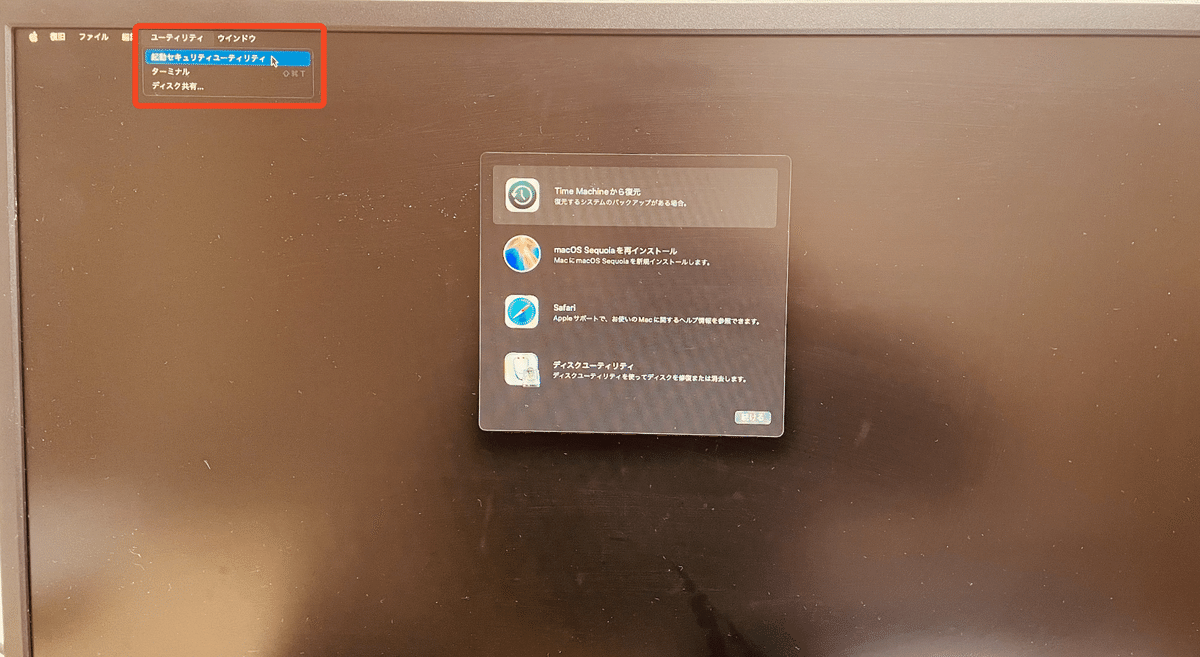
あとはほとんどマニュアルの通りです▼

「低セキュリティ」の「確認済みの〜〜」で「OK」▼

ドライブを有効にして▼

設定で「許可」▼

で、もう一度ドライブを有効化すれば完了です▼

ここまで読んで頂きありがとうございました^^
この記事が誰かの参考になれば幸いです
あと、僕のtwitterでは完全無料で報酬を貰えるエアドロの最新情報も流しているので、仮想通貨バブルに乗りたい方はフォローして最新のエアドロに参加してください!
最新情報はこちら▶https://twitter.com/dotekabochan_
また、エアドロリストはこちらにまとめています▼
(正直、この記事さえ見ればOKですね)
